Hoe zich te ontdoen van de FindClix browser hijacker
Browser HijackerOok bekend als: findflarex.com doorverwijzing
Doe een gratis scan en controleer of uw computer is geïnfecteerd.
VERWIJDER HET NUOm het volledige product te kunnen gebruiken moet u een licentie van Combo Cleaner kopen. Beperkte proefperiode van 7 dagen beschikbaar. Combo Cleaner is eigendom van en wordt beheerd door RCS LT, het moederbedrijf van PCRisk.
Wat voor extensie is FindClix?
Uit ons onderzoek van de FindClix browserextensie is gebleken dat deze functioneert als een browser hijacker. Eenmaal toegevoegd verandert FindClix de instellingen van een webbrowser om findflarex.com. FindClix kan ook online activiteiten volgen. Daarom moeten gebruikers voorkomen dat extensies zoals FindClix worden toegevoegd aan browsers om bijbehorende risico's te voorkomen.
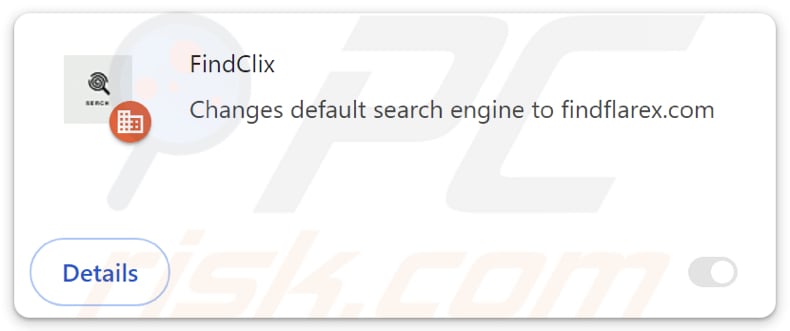
FindClix browser hijacker overzicht
We hebben ontdekt dat FindClix findflarex.com als standaardzoekmachine, startpagina en nieuw tabblad maakt. Dit betekent dat het openen van een gekaapte browser (of een nieuw tabblad) en het invoeren van zoekopdrachten daardoor resulteert in een bezoek aan findflarex.com. Onze inspectie van findflarex.com onthulde dat het een valse zoekmachine is.
Bij het invoeren van een zoekopdracht geeft findflarex.com geen resultaten. In plaats daarvan wordt omgeleid naar boyu.com.tr, een dubieuze zoekmachine. De zoekresultaten van boyu.com.tr kunnen misleidende links en advertenties bevatten. Als gebruikers op deze links en advertenties klikken, kunnen ze terechtkomen op potentieel schadelijke webpagina's.
Resultaten van boyu.com.tr kunnen gebruikers naar phishingpagina's, sites met oplichtingspraktijken voor technische ondersteuning, dubieuze (of zelfs kwaadaardige) apps, valse weggeefacties, loterijen, investeringsaanbiedingen en andere dubieuze sites brengen. Het wordt dus sterk aangeraden om het gebruik van schaduwrijke zoekmachines te vermijden, vooral als ze geassocieerd worden met browser hijackers.
Het is belangrijk op te merken dat FindClix een browser hijacker is die de "Beheerd door uw organisatie" functie. Deze functie, die meestal bedoeld is voor gecentraliseerd beheer door organisaties, kan door kapers worden misbruikt om gebruikers beperkingen op te leggen, zoals het blokkeren van de toegang tot specifieke websites, het wijzigen van browserinstellingen of het beheren van extensies.
Bovendien kunnen kapers deze functie misbruiken om gevoelige informatie te verzamelen en opdringerige advertenties weer te geven. Daarom moeten gebruikers apps zoals FindClix zo snel mogelijk verwijderen uit gekaapte browsers.
| Naam | ZoekClix |
| Type bedreiging | Browser hijacker, omleiding, zoek hijacker, werkbalk, ongewenst nieuw tabblad |
| Browseruitbreiding(en) | FindClix, WonderFind, ONFIND, en mogelijk andere extensies |
| Veronderstelde functionaliteit | Deze app moet de browse-ervaring verbeteren |
| Gepromote URL | findflarex.com |
| Opsporingsnamen (findflarex.com) | N/A (VirusTotal) |
| Dienend IP-adres (findflarex.com) | 172.67.180.87 |
| Detectienamen (Installateur) | Microsoft (Program:Win32/Wacapew.C!ml), Volledige lijst met detecties (VirusTotal) |
| Betreffende browserinstellingen | Homepage, URL nieuw tabblad, standaard zoekmachine |
| Symptomen | Gemanipuleerde instellingen van de internetbrowser (startpagina, standaard internetzoekmachine, instellingen nieuwe tabbladen). Gebruikers worden gedwongen om de website van de kaper te bezoeken en op internet te zoeken met hun zoekmachines. |
| Distributiemethoden | Misleidende pop-upadvertenties, gratis software-installaties (bundeling), valse Flash Player-installaties. |
| Schade | Volgen van internetbrowsers (mogelijke privacyproblemen), weergeven van ongewenste advertenties, omleidingen naar dubieuze websites. |
| Malware verwijderen (Windows) |
Om mogelijke malware-infecties te verwijderen, scant u uw computer met legitieme antivirussoftware. Onze beveiligingsonderzoekers raden aan Combo Cleaner te gebruiken. Combo Cleaner voor Windows DownloadenGratis scanner die controleert of uw computer geïnfecteerd is. Om het volledige product te kunnen gebruiken moet u een licentie van Combo Cleaner kopen. Beperkte proefperiode van 7 dagen beschikbaar. Combo Cleaner is eigendom van en wordt beheerd door RCS LT, het moederbedrijf van PCRisk. |
Conclusie
Samengevat zijn browserkapers dubieuze extensies of toepassingen die de instellingen van een webbrowser wijzigen zonder toestemming van de gebruiker. Meestal is hun doel om gebruikers te dwingen onbetrouwbare websites te bezoeken. Deze extensies kunnen de surfervaring van de gebruiker verstoren en een risico vormen voor de online privacy en veiligheid.
Bijgevolg moeten gebruikers deze onmiddellijk verwijderen uit aangetaste browsers en voorkomen dat ze in de toekomst worden toegevoegd. Andere voorbeelden van apps die werken als browser-hijackers zijn Zoek-snel, WonderFind, en Chuck Norris Tab.
Hoe is FindClix op mijn computer geïnstalleerd?
Een van de populairste manieren om gebruikers te verleiden tot het installeren/toevoegen van browser hijackers is door ze op te nemen in freeware-installaties (of ze te bundelen met louche apps). Gebruikers kunnen onbewust akkoord gaan met het toevoegen/installeren van browser hijackers tijdens de installatie van deze programma's. Meestal worden potentieel ongewenste aanbiedingen verborgen in "Geavanceerd", "Aangepast" of vergelijkbare installatieopties.
Ook kunnen browserkapers worden verkregen via misleidende advertenties en pop-ups, valse software-updates, app-winkels van derden, bedrieglijke webpagina's, meldingen van onbetrouwbare sites en soortgelijke kanalen. In het algemeen worden gebruikers vaak verleid tot het toevoegen/installeren van dergelijke apps of extensies.
Hoe vermijd je de installatie van browser hijackers?
Blijf bij officiële websites en app stores als je apps wilt downloaden en controleer hun beoordelingen voordat je ze installeert. Als je programma's installeert, weiger dan alle ongewenste aanbiedingen (indien aanwezig) die tijdens het proces worden gepresenteerd door de daarvoor bestemde instellingen aan te passen. Wees voorzichtig met advertenties en knoppen op verdachte websites.
Houd uw besturingssysteem en software up-to-date, installeer gerenommeerde antivirus- of antimalwaresoftware en voer regelmatig scans uit om ongewenste toepassingen op te sporen en te verwijderen. Als uw computer al is geïnfecteerd met FindClix, raden we u aan een scan uit te voeren met Combo Cleaner Antivirus voor Windows om deze browser hijacker automatisch te elimineren.
Findflarex.com leidt om naar boyu.com.tr (GIF):
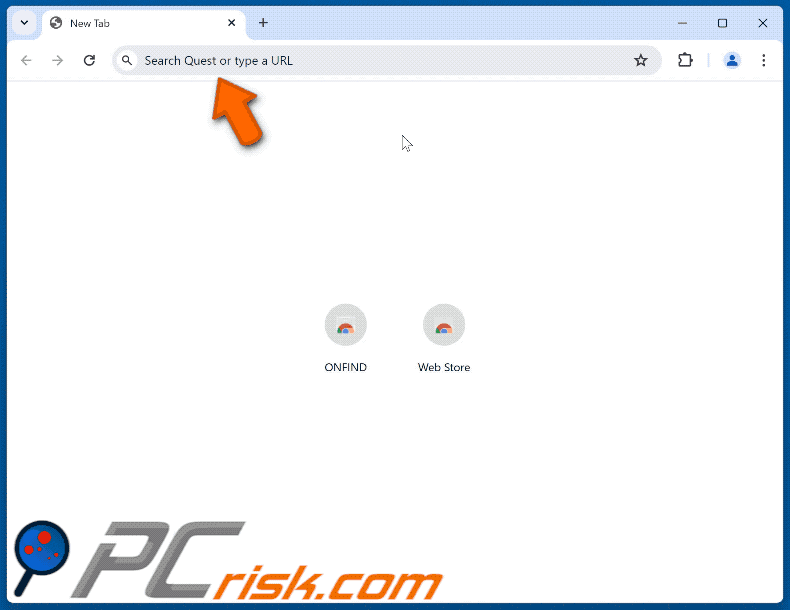
Rechten gevraagd door FindClix browser hijacker:
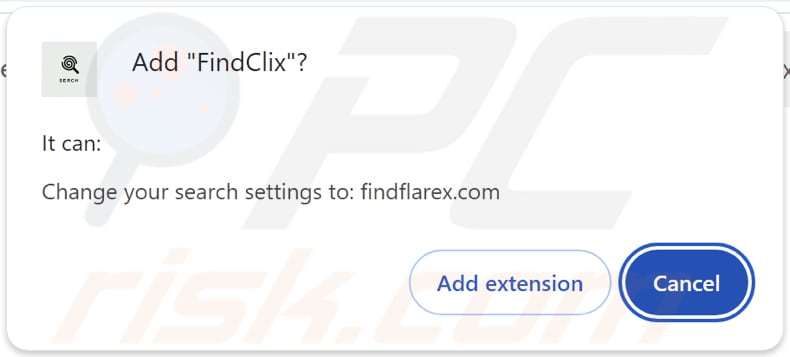
Website die FindClix browser hijacker promoot:
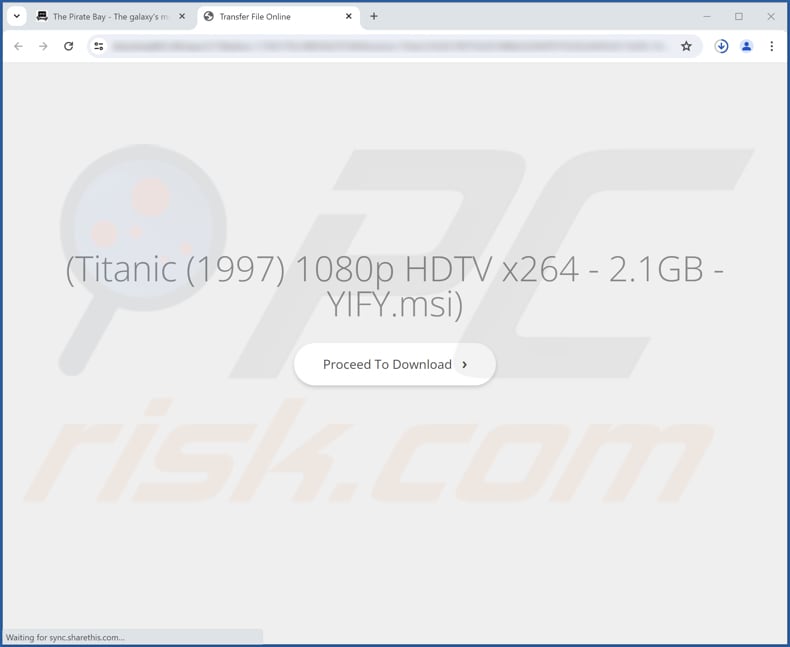
Onmiddellijke automatische malwareverwijdering:
Handmatig de dreiging verwijderen, kan een langdurig en ingewikkeld proces zijn dat geavanceerde computer vaardigheden vereist. Combo Cleaner is een professionele automatische malware verwijderaar die wordt aanbevolen om malware te verwijderen. Download het door op de onderstaande knop te klikken:
DOWNLOAD Combo CleanerDoor het downloaden van software op deze website verklaar je je akkoord met ons privacybeleid en onze algemene voorwaarden. Om het volledige product te kunnen gebruiken moet u een licentie van Combo Cleaner kopen. Beperkte proefperiode van 7 dagen beschikbaar. Combo Cleaner is eigendom van en wordt beheerd door RCS LT, het moederbedrijf van PCRisk.
Snelmenu:
- Wat is FindClix?
- STAP 1. deïnstalleer FindClix met behulp van het Configuratiescherm.
- STAP 2. Verwijder FindClix browser hijacker uit Google Chrome.
- STAP 3. Verwijder findflarex.com startpagina en standaardzoekmachine uit Mozilla Firefox.
- STAP 4. Verwijder findflarex.com omleiding uit Safari.
- STAP 5. Illegale plug-ins verwijderen uit Microsoft Edge.
FindClix browser hijacker verwijderen:
Windows 10 gebruikers:

Klik rechts in de linkerbenedenhoek, in het Snelle Toegang-menu selecteer Controle Paneel. In het geopende schem kies je Programma's en Toepassingen.
Windows 7 gebruikers:

Klik Start ("het Windows Logo" in de linkerbenedenhoek van je desktop), kies Controle Paneel. Zoek naar Programma's en toepassingen.
macOS (OSX) gebruikers:

Klik op Finder, in het geopende scherm selecteer je Applicaties. Sleep de app van de Applicaties folder naar de Prullenbak (die zich in je Dock bevindt), klik dan rechts op het Prullenbak-icoon en selecteer Prullenbak Leegmaken.
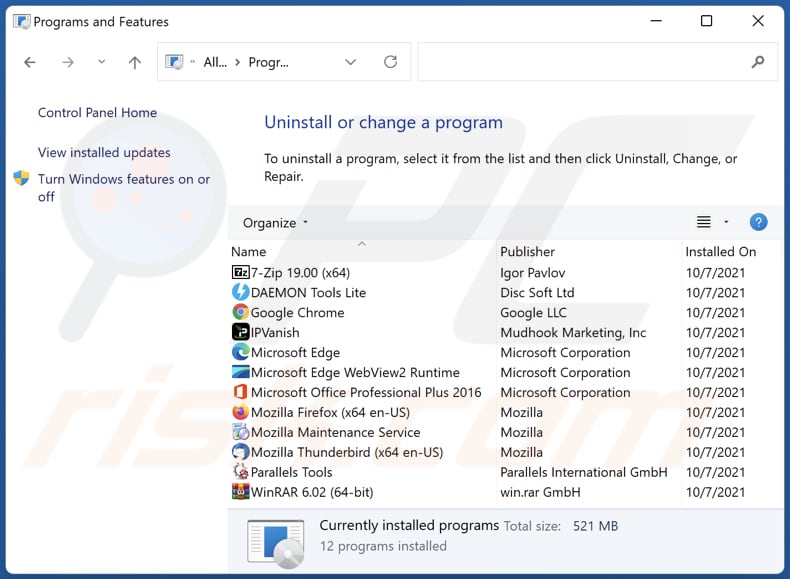
In het venster voor het verwijderen van programma's: zoek naar recent geïnstalleerde verdachte toepassingen, selecteer deze en klik op "Uninstall" of "Remove".
Na het verwijderen van de mogelijk ongewenste toepassingen (die browseromleidingen naar de findflarex.com website veroorzaken), scan je je computer op eventuele resterende ongewenste onderdelen. Gebruik aanbevolen malwareverwijderingssoftware om uw computer te scannen.
DOWNLOAD verwijderprogramma voor malware-infecties
Combo Cleaner die controleert of uw computer geïnfecteerd is. Om het volledige product te kunnen gebruiken moet u een licentie van Combo Cleaner kopen. Beperkte proefperiode van 7 dagen beschikbaar. Combo Cleaner is eigendom van en wordt beheerd door RCS LT, het moederbedrijf van PCRisk.
FindClix browser hijacker verwijderen uit internetbrowsers:
Video die laat zien hoe je browseromleidingen verwijdert:
 Verwijder schadelijke extensies uit Google Chrome:
Verwijder schadelijke extensies uit Google Chrome:
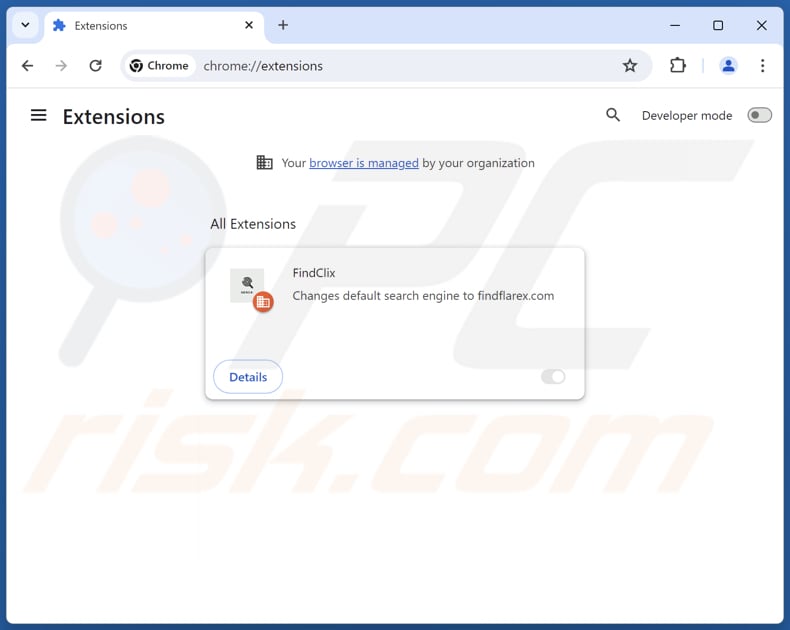
Klik op het Chrome-menupictogram ![]() (rechtsboven in Google Chrome), selecteer "Extensies" en klik op "Extensies beheren". Zoek "FindClix" en andere recentelijk geïnstalleerde verdachte extensies, selecteer deze items en klik op "Verwijderen".
(rechtsboven in Google Chrome), selecteer "Extensies" en klik op "Extensies beheren". Zoek "FindClix" en andere recentelijk geïnstalleerde verdachte extensies, selecteer deze items en klik op "Verwijderen".
Wijzig je startpagina:
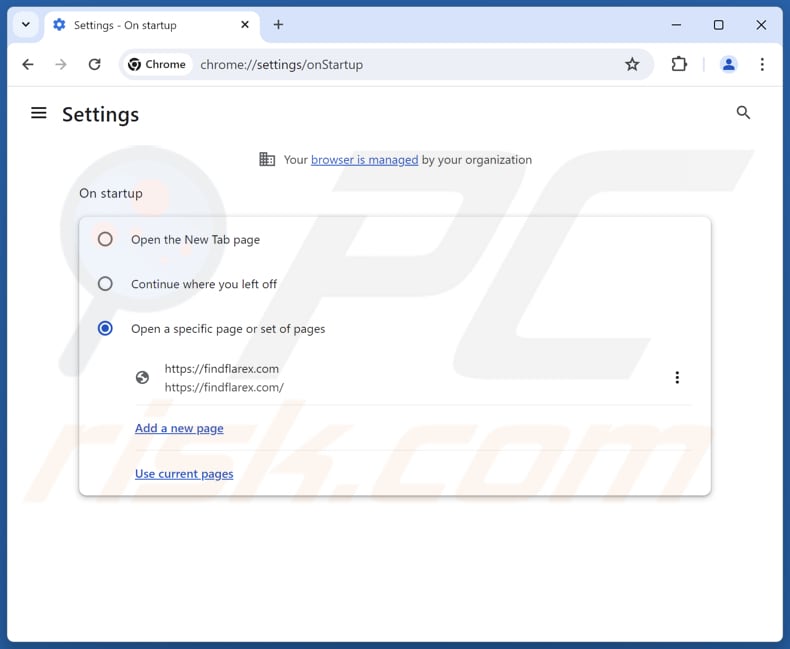
Klik op het Chrome-menupictogram ![]() (rechtsboven in Google Chrome), selecteer "Instellingen". Schakel in de sectie "Bij opstarten" "FindClix" uit, zoek naar een browser hijacker URL (hxxp://www.findflarex.com) onder de optie "Een specifieke of set pagina's openen". Als deze aanwezig is, klikt u op het pictogram drie verticale stippen en selecteert u "Verwijderen".
(rechtsboven in Google Chrome), selecteer "Instellingen". Schakel in de sectie "Bij opstarten" "FindClix" uit, zoek naar een browser hijacker URL (hxxp://www.findflarex.com) onder de optie "Een specifieke of set pagina's openen". Als deze aanwezig is, klikt u op het pictogram drie verticale stippen en selecteert u "Verwijderen".
Verander je standaard zoekmachine:
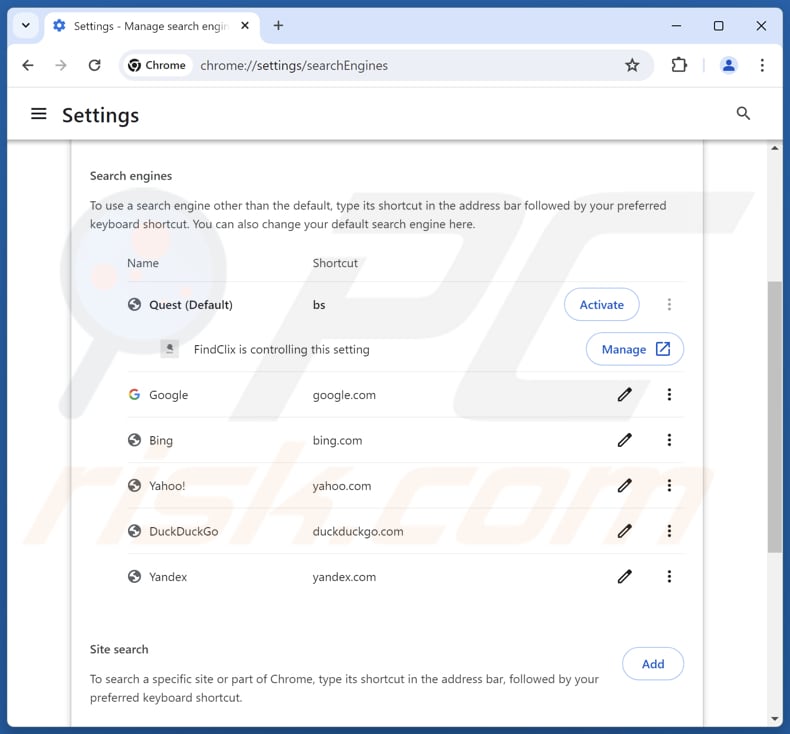
Uw standaardzoekmachine wijzigen in Google Chrome: Klik op het Chrome-menupictogram ![]() (in de rechterbovenhoek van Google Chrome), selecteer "Settings", klik in de sectie "Search engine" op "Manage search engines...", zoek in de geopende lijst naar "findflarex.com", klik op de drie verticale stippen bij deze URL en selecteer "Delete".
(in de rechterbovenhoek van Google Chrome), selecteer "Settings", klik in de sectie "Search engine" op "Manage search engines...", zoek in de geopende lijst naar "findflarex.com", klik op de drie verticale stippen bij deze URL en selecteer "Delete".
- Als u problemen blijft houden met browseromleidingen en ongewenste advertenties - Stel Google Chrome opnieuw in.
Optionele methode:
Als je problemen hebt met het verwijderen van findflarex.com doorverwijzing, reset dan de instellingen van je Google Chrome browser. Klik op het Chrome menu icoon ![]() (in de rechterbovenhoek van Google Chrome) en selecteer Instellingen. Scroll naar onder. Klik op de link Geavanceerd....
(in de rechterbovenhoek van Google Chrome) en selecteer Instellingen. Scroll naar onder. Klik op de link Geavanceerd....

Nadat je helemaal naar benden hebt gescrolld klik je op Resetten (Instellingen terugzetten naar de oorspronkelijke standaardwaarden)-knop.

In het geopende scherm, bevestig dat je de Google Chrome instellingen wilt resetten door op de 'resetten'-knop te klikken.

 Verwijder schadelijke extensies uit Mozilla Firefox:
Verwijder schadelijke extensies uit Mozilla Firefox:
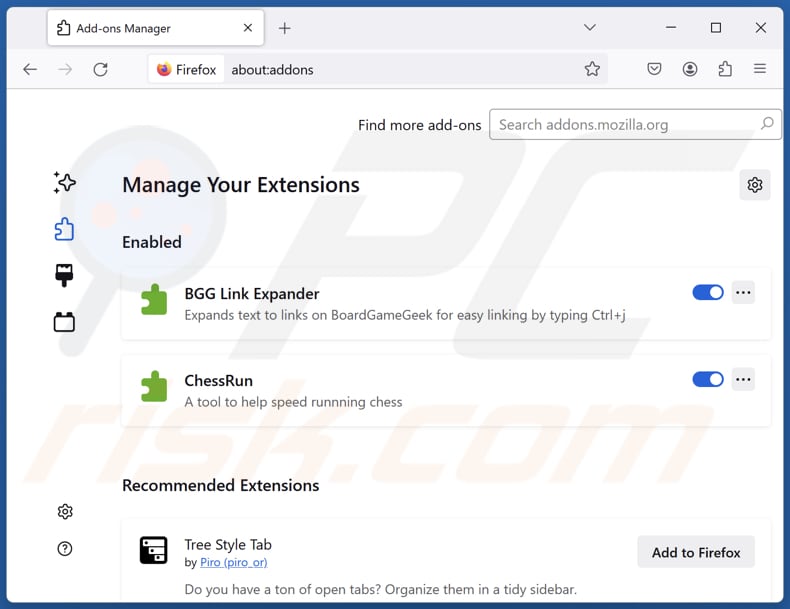
Klik op het Firefox-menu ![]() (rechtsboven in het hoofdvenster), selecteer "Add-ons en thema's". Klik op "Extensies", zoek in het geopende venster naar "FindClix" en alle onlangs geïnstalleerde verdachte extensies, klik op de drie puntjes en klik vervolgens op "Verwijderen".
(rechtsboven in het hoofdvenster), selecteer "Add-ons en thema's". Klik op "Extensies", zoek in het geopende venster naar "FindClix" en alle onlangs geïnstalleerde verdachte extensies, klik op de drie puntjes en klik vervolgens op "Verwijderen".
Wijzig je startpagina:
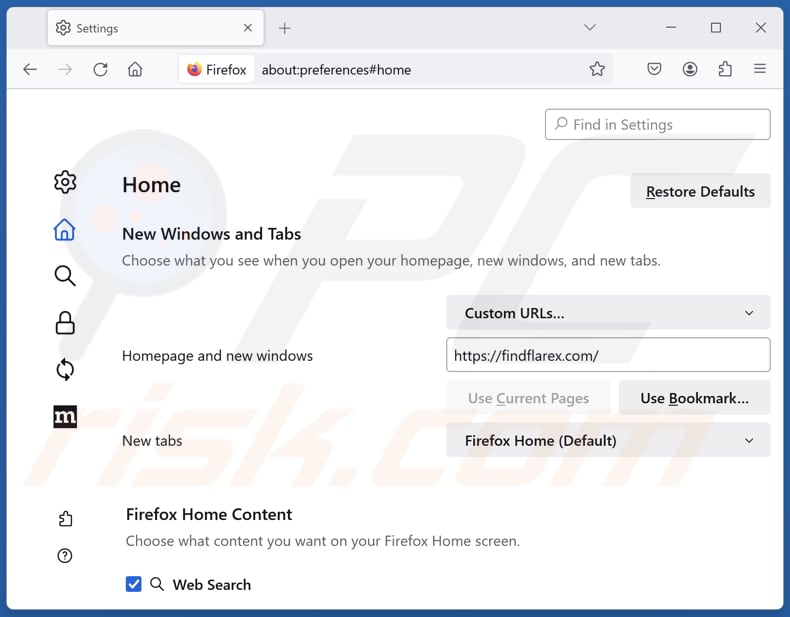
Om uw startpagina opnieuw in te stellen, klikt u op het Firefox-menu ![]() (rechtsboven in het hoofdvenster), selecteer vervolgens "Settings", schakel in het geopende venster "FindClix" uit, verwijder hxxp://findflarex.com en voer uw voorkeursdomein in, dat elke keer dat u Mozilla Firefox start wordt geopend.
(rechtsboven in het hoofdvenster), selecteer vervolgens "Settings", schakel in het geopende venster "FindClix" uit, verwijder hxxp://findflarex.com en voer uw voorkeursdomein in, dat elke keer dat u Mozilla Firefox start wordt geopend.
Verander je standaard zoekmachine:
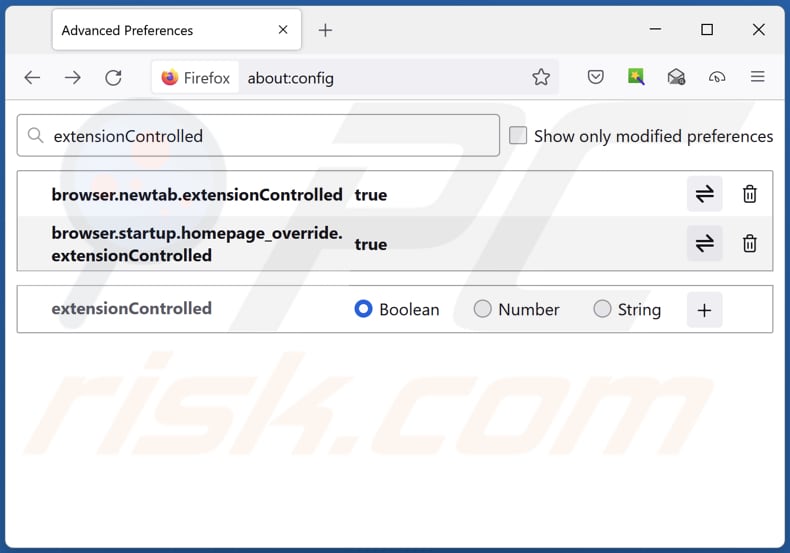
Typ in de URL-adresbalk "about:config" en druk op Enter. Klik op "Accepteer het risico en ga verder".
Typ in de zoekfilter bovenaan: "extensionControlled". Stel beide resultaten in op "false" door te dubbelklikken op elke invoer of te klikken op de ![]() button.
button.
Optionele methode:
Computergebruikers die problemen blijven hebben met het verwijderen van findflarex.com doorverwijzing kunnen de Mozilla Firefox instellingen naar standaard herstellen.
Open Mozilla Firefox, in de rechterbovenhoek van het hoofdvenster klik je op het Firefox menu ![]() , in het geopende keuzemenu kies je het Open Help Menu-icoon
, in het geopende keuzemenu kies je het Open Help Menu-icoon ![]()

Klik dan op Probleemoplossing-informatie.

In het geopende scherm klik je op de Firefox Herstellen knop.

In het geopende scherm bevestig je dat je de Mozilla Firefox instellingen naar Standaard wil herstellen door op de Herstellen-knop te klikken.

 Verwijder kwaadaardige extensies uit Safari:
Verwijder kwaadaardige extensies uit Safari:

Verzeker je ervan dat je Safari browser actief is en klik op het Safari menu, selecteer dan Voorkeuren…

In het Voorkeuren-venster selecteer je de Extensies-tab. Zoek alle recent geïnstalleerde en verdachte extensies en verwijder deze.

In het voorkeuren-venster selecteer je het Algemeen-tabblad en verzeker je je ervan dat je startpagina staat ingesteld op de URL van je voorkeur, als het gewijzigd werd door een browser hijacker kan je dit hier terug aanpassen.

In het voorkeuren-venster selecteer je het Zoeken-tabblad en verzeker je je ervan dat je favoriete internet-zoekmachine geselecteerd werd.
Optionele methode:
Verzeker je ervan dat je Safari browser actief is en klik op het Safari-menu. In het keuzemenu selecteer je Geschiedenis en Website Data verwijderen…

In het geopende scherm seleceer je alle geschiedenis en klik je op de Geschiedenis Verwijderen-knop.

 Kwaadaardige extensies verwijderen uit Microsoft Edge:
Kwaadaardige extensies verwijderen uit Microsoft Edge:

Klik op het Edge menu-icoon ![]() (in de rechterbovenhoek van Microsoft Edge), selecteer "Extensies". Zoek naar recent geïnstalleerde en verdachte browser add-ons, en verwijder ze.
(in de rechterbovenhoek van Microsoft Edge), selecteer "Extensies". Zoek naar recent geïnstalleerde en verdachte browser add-ons, en verwijder ze.
De startpagina en nieuwe tabbladen wijzigen:

Klik op het Edge menu-icoon ![]() (in de rechterbovenhoek van Microsoft Edge), selecteer "Instellingen". In het onderdeel "Bij het opstarten" zoekt u de naam van de browserkaper en klikt u op "Uitschakelen".
(in de rechterbovenhoek van Microsoft Edge), selecteer "Instellingen". In het onderdeel "Bij het opstarten" zoekt u de naam van de browserkaper en klikt u op "Uitschakelen".
Uw standaard zoekmachine wijzigen:

Om uw standaard zoekmachine te wijzigen in Microsoft Edge: klik op het Edge menu-icoon ![]() (in de rechterbovenhoek van Microsoft Edge), selecteer "Privacy en diensten", scroll naar onder en selecteer "Adresbalk". In het onderdeel "Zoekmachines gebruikt in de zoekbalk" zoekt u de naam van de ongewenste zoekmachine. Als u die hebt gevonden klikt u op de "Uitschakelen"-knop daarnaast. U kunt ook klikken op "Zoekmachines beheren", om in het geopende menu de ongewenste zoekmachine terug te vinden. Klik op het puzzel-icoon
(in de rechterbovenhoek van Microsoft Edge), selecteer "Privacy en diensten", scroll naar onder en selecteer "Adresbalk". In het onderdeel "Zoekmachines gebruikt in de zoekbalk" zoekt u de naam van de ongewenste zoekmachine. Als u die hebt gevonden klikt u op de "Uitschakelen"-knop daarnaast. U kunt ook klikken op "Zoekmachines beheren", om in het geopende menu de ongewenste zoekmachine terug te vinden. Klik op het puzzel-icoon ![]() daarnaast en selecteer "Uitschakelen".
daarnaast en selecteer "Uitschakelen".
Optionele methode:
Als u problemen bljft ondervinden met het verwijderen van de findflarex.com doorverwijzing, herstel dan uw Microsoft Edge browserinstellingen. Klik op het Edge menu-icoon ![]() (in de rechterbovenhoek van Microsoft Edge) en selecteer Instellingen.
(in de rechterbovenhoek van Microsoft Edge) en selecteer Instellingen.

In het geopende menu selecteert u Opnieuw instellen.

Selecteer Instellingen naar hun standaardwaarden herstellen. In het geopende scherm bevestigt u dat u de Microsoft Edge-instellingen naar hun standaardwaarden wilt herstellen door op de knop Opnieuw instellen te klikken.

- Als dit niet helpt, volg dan deze alternatieve instructies waarin wordt uitgelegd hoe de Microsoft Edge browser te herstellen.
Samenvatting:
 Een browser hijacker is een soort adware die de instellingen van de internetbrowsers van gebruikers wijzigt door de startpagina en standaard zoekmachine toe te wijzen aan een ongewenste website. Meestal infiltreert dit soort adware de besturingssystemen van de gebruiker via gratis software downloads. Als je download beheerd wordt door een download cliënt, verzeker je er dan van de installatie van geadverteerde werkbalken of applicaties te weigeren als deze je startpagina of standaard zoekmachine willen wijzigen.
Een browser hijacker is een soort adware die de instellingen van de internetbrowsers van gebruikers wijzigt door de startpagina en standaard zoekmachine toe te wijzen aan een ongewenste website. Meestal infiltreert dit soort adware de besturingssystemen van de gebruiker via gratis software downloads. Als je download beheerd wordt door een download cliënt, verzeker je er dan van de installatie van geadverteerde werkbalken of applicaties te weigeren als deze je startpagina of standaard zoekmachine willen wijzigen.
Hulp bij de verwijdering:
Als je problemen ervaart bij het verwijderen van findflarex.com doorverwijzing uit je internet browsers, vraag dan om hulp in ons malware verwijderingsforum.
Post een commentaar:
Als je bijkomende informatie hebt over findflarex.com doorverwijzing of z'n verwijdering, gelieve dan je kennis te delen in de onderstaande commentaren.
Bron: https://www.pcrisk.com/removal-guides/30099-findclix-browser-hijacker
Veelgestelde vragen (FAQ)
Wat is het doel van het dwingen van gebruikers om de website findflarex.com te bezoeken?
De makers van de valse zoekmachine willen het verkeer stimuleren door gebruikers te dwingen de zoekmachine te bezoeken. Dit verhoogde verkeer kan resulteren in hogere inkomsten door middel van verschillende monetarisatietechnieken.
Is het bezoeken van findflarex.com een bedreiging voor mijn privacy?
Het is gebruikelijk dat valse zoekmachines in staat zijn om gebruikersgegevens te verzamelen, online gedrag te monitoren en mogelijk schadelijke inhoud of advertenties te leveren. Daarom vormt interactie met of een bezoek aan dergelijke platforms een risico voor iemands privacy.
Hoe is een browser hijacker mijn computer binnengedrongen?
Gewoonlijk sluipen deze extensies browsers binnen via gebundelde software, toepassingen die worden gedownload van peer-to-peer netwerken, onofficiële websites, app-winkels van derden, meldingen van onbetrouwbare websites, misleidende advertenties en andere soortgelijke kanalen.
Zal Combo Cleaner me helpen FindClix browser hijacker te verwijderen?
Combo Cleaner voert een systeemscan uit en verwijdert browser hijackers en andere ongewenste toepassingen. Handmatige verwijdering is mogelijk niet volledig effectief, vooral als het gaat om meerdere browser hijackers. In dergelijke gevallen moeten gebruikers ze allemaal tegelijk verwijderen.
Delen:

Tomas Meskauskas
Deskundig beveiligingsonderzoeker, professioneel malware-analist
Ik ben gepassioneerd door computerbeveiliging en -technologie. Ik ben al meer dan 10 jaar werkzaam in verschillende bedrijven die op zoek zijn naar oplossingen voor computertechnische problemen en internetbeveiliging. Ik werk sinds 2010 als auteur en redacteur voor PCrisk. Volg mij op Twitter en LinkedIn om op de hoogte te blijven van de nieuwste online beveiligingsrisico's.
Het beveiligingsportaal PCrisk wordt aangeboden door het bedrijf RCS LT.
Gecombineerde krachten van beveiligingsonderzoekers helpen computergebruikers voorlichten over de nieuwste online beveiligingsrisico's. Meer informatie over het bedrijf RCS LT.
Onze richtlijnen voor het verwijderen van malware zijn gratis. Als u ons echter wilt steunen, kunt u ons een donatie sturen.
DonerenHet beveiligingsportaal PCrisk wordt aangeboden door het bedrijf RCS LT.
Gecombineerde krachten van beveiligingsonderzoekers helpen computergebruikers voorlichten over de nieuwste online beveiligingsrisico's. Meer informatie over het bedrijf RCS LT.
Onze richtlijnen voor het verwijderen van malware zijn gratis. Als u ons echter wilt steunen, kunt u ons een donatie sturen.
Doneren
▼ Toon discussie